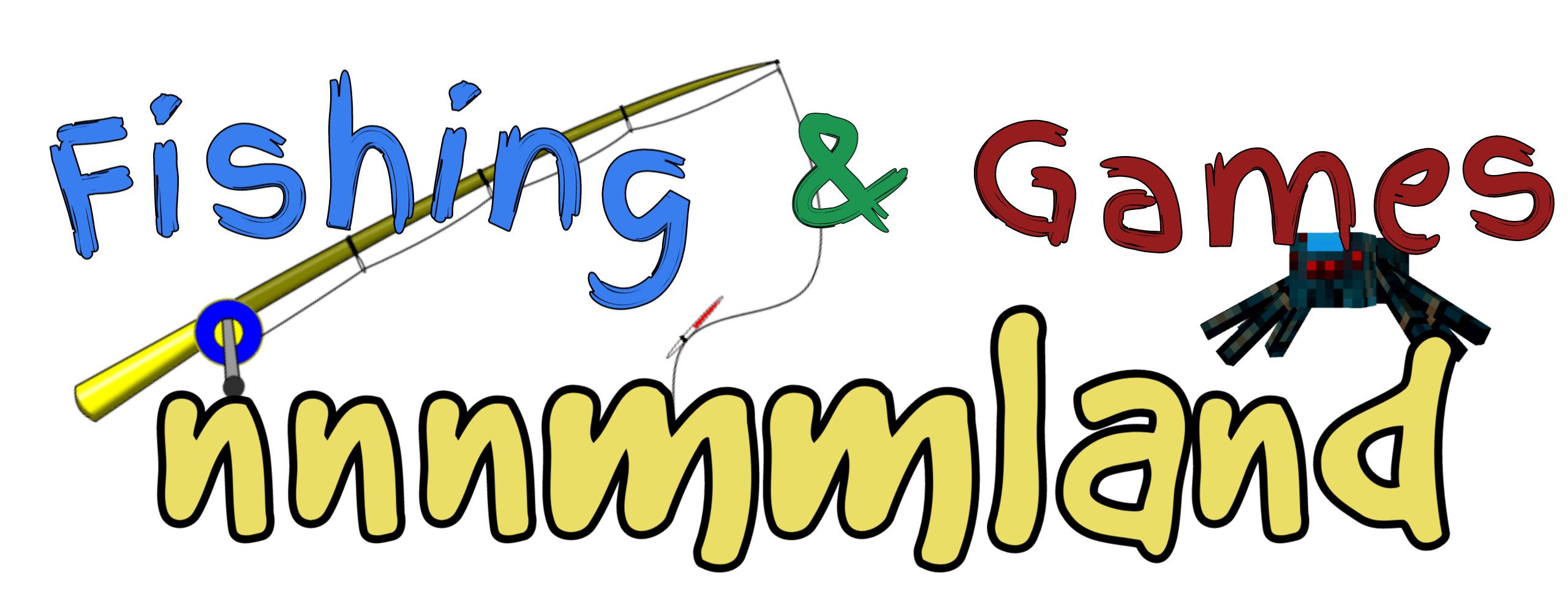久しぶりに何気なくアドセンスのメニューを確認しようと思うと、あれ?ログイン出来なくなってる!!
久しぶりに慌てました。
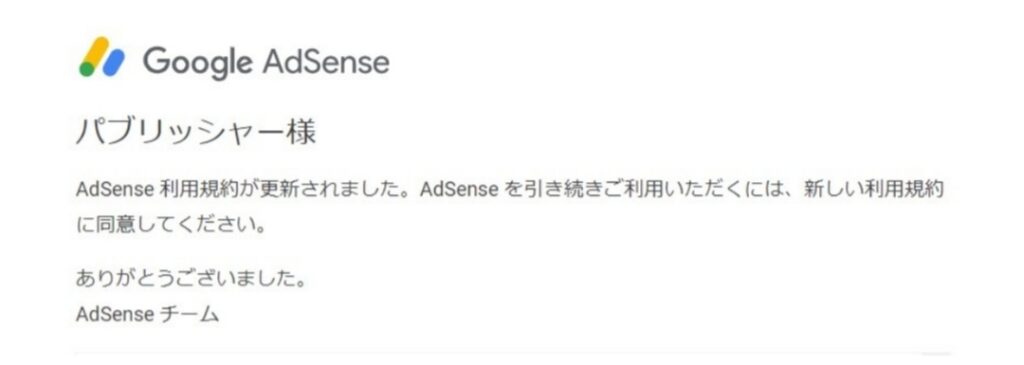
どうやらアドセンスの利用規約の更新のタイミングがやってきたようです。
私はパブリッシャー様とやらで、要約すると、利用規約の更新に同意してね!(同意しないと管理画面にはログインさせないよ!)とのことみたいです。
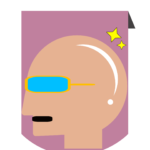
アドセンスの利用規約の更新は定期的にあるみたいです。
ビックリしますね。
(何年かに一回程度の頻度ですが)
利用規約の更新に同意するボタンが見当たらない
大量の利用規約をふむふむと読み飛ばし、何が更新されたのかすら理解しないまま、とりあえず同意しておこうと最後までスクロールしました。
しかし、同意するためのチェックボックスやボタンが一切見当たりません。
あるのはログアウトボタンのみ。
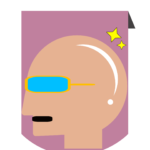
あれ?どこかで読み飛ばしたのかな?
最初からあらためて確認するも、そんなボタンは見つからず…
かといってアドセンスの管理メニューにログイン出来ず…
とりあえずは落ち着いて、ひとまず原因を検索することにしました。
管理者権限を持つアカウントでログインすること
調べると出てくる解決策はほとんどが管理者権限についてでした。
そもそも、Chrome等のブラウザにログインしているアカウントがアドセンスの管理者権限を持つアカウントではない可能性があります。
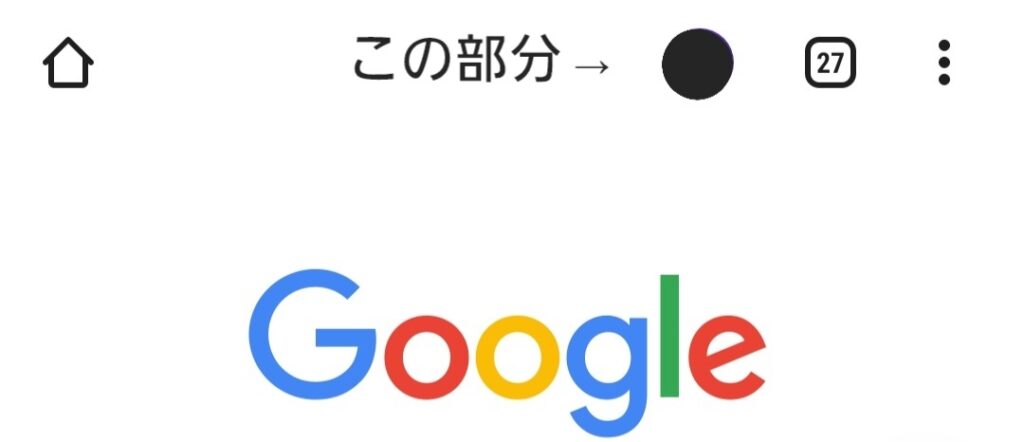
Chromeでしたら、検索画面右上の丸い部分をタップすることで、現在使用しているアカウントを確認することができます。
このアカウントを、アドセンスの管理者権限を持つアカウントに設定して下さい。
しかし、私も同じように管理者権限を持つアカウントでログインするものの、利用規約の同時ボタンが出てきません。
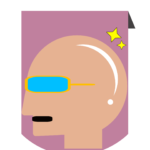
ちょっとマジでどうしましょう…さすがに焦ってきたぞ。
にっちもさっちもいかなくなり、色々試した結果、アドセンス更新の利用規約に同意できない問題が解決しましたので、記事にして残しておきます。
シークレットモードでアドセンスにログインすると更新ボタンが現れた
ここからはChrome限定の話になるかもしれませんが、シークレットモードはご存じですか?
キャッシュや閲覧した履歴などを残らないようにしてくれるモードで、共用端末等でよく使用するかもしれません。
このシークレットモードでアドセンスにログインすると、利用規約への同意ボタンが現れました。
シークレットモードで一度利用規約への同意が完了すると、通常のChromeでもきちんとログイン出来るようになりましたので、一安心です。
アドセンスの更新による利用規約への同意の際に、同意ボタンが出てこないとお悩みの方は是非一度試してみて下さいね(^-^)
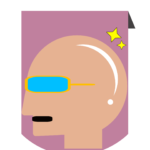
キャッシュが邪魔してたのかな?詳しくないのでよくわかりませんが、無事に解決できました!
Chromeをシークレットモードにする方法
既にご存じかもしれませんが、シークレットモードを使用する方法について、簡単に説明しておきます。
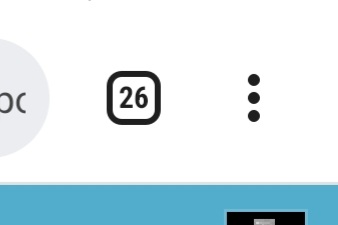
まずはスマホの画面右上の部分、3つの点が縦に並んでいる部分をタップします。
すると画面が展開し、画像のようなメニューが出てきます。
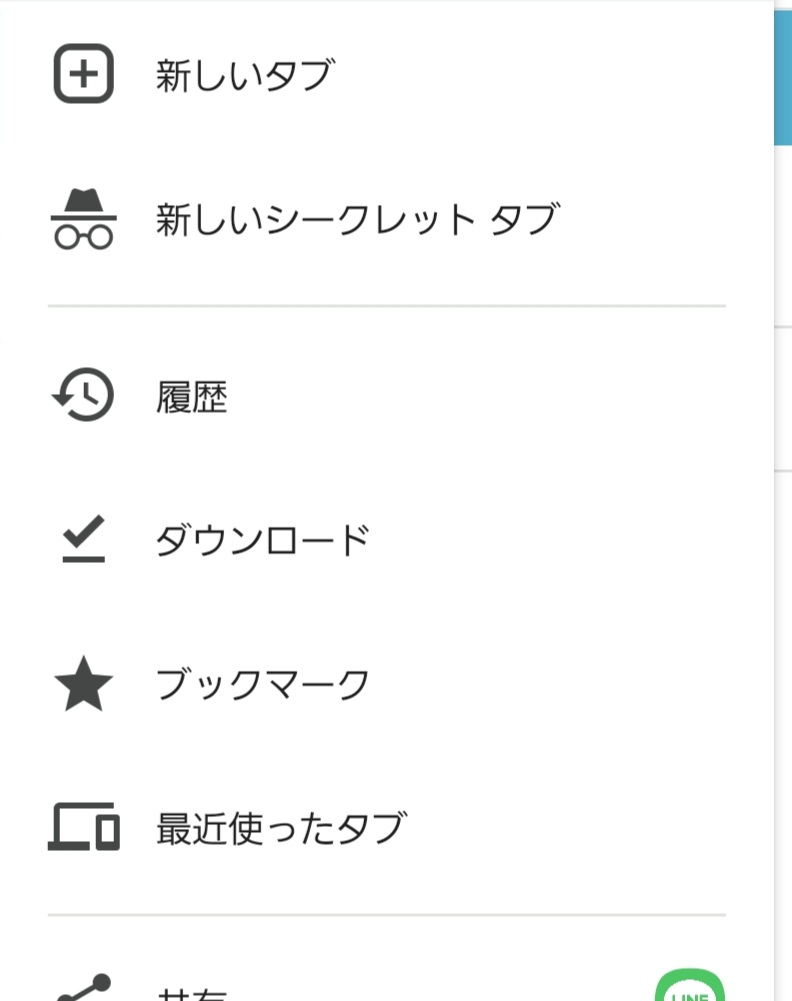
この状態で新しいシークレットタブをタップします。
(メガネハットのマークの部分です。)
以上で簡単にChromeでシークレットモードが起動できます。
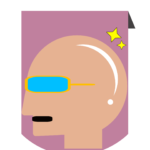
シークレットモードにするのは簡単です!この状態でアドセンスにログインしなおしましょう!
まとめ
簡単にまとめると、アドセンスの更新に同意できない場合の対応策とひとつとしてオススメなのが、シークレットモードでログインすることです。
シークレットモードでログインすることによって、不要なキャッシュ等ないまっさらの状態でアドセンスにログインできますので、この状態で利用規約の更新に同意すると良いでしょう。
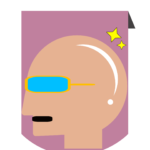
私も同意できずにかなり焦りましたが、なんとか解決できましので参考までに私の解決方法を残しておきます(^-^)v